- WordPressはウェブ全体の40%以上を支えており、チャットボットの設置・運用に最適なプラットフォームです。
- チャットボットは、訪問者の質問に即座に答え、サイト内の案内やリード獲得、サポートを自動で行い、ユーザーの関心を維持します。
- WordPress.comでチャットボットを公開するには有料プランが必要ですが、WordPress.orgのホスティングなら無料で利用できます。
- チャットボットは、目的を設定し、知識ソースを追加し、Botpressでワークフローをビジュアルに設計することで作成できます。
訪問者はたくさんの疑問を持っています。すぐに答えが見つからなければ離脱し、営業時間外ならサポートも受けられません。連絡フォームがただ置いてあるだけでは、せっかくのチャンスを逃してしまいます。
WordPressチャットボットがあれば、こうした課題を解決できます。即時応答のAIチャットボットが24時間365日対応し、FAQへの回答やリードの獲得、さらには販売促進まで自動で行います。しかも、コーディングや複雑な設定、使いにくいプラグインは不要です。
このガイドでは、LLM(大規模言語モデル)を活用して、チャットボットの知能やROI、ユーザーエンゲージメントを簡単に高める方法を紹介します。
なぜWordPressチャットボットを使うのか?
WordPressはウェブ全体の40%以上を支えており、ビジネスやECサイトの定番です。WordPressサイトなら、チャットボットを導入することでユーザー体験やエンゲージメントを手軽に向上できます。
訪問者が自力でサイトを探し回るのではなく、チャットボットが積極的にサポートし、即座に質問に答え、購入や登録、問い合わせへと導きます。具体的なメリットを見ていきましょう。
1. 訪問者の質問に即座に回答
ユーザーが複数ページを探し回る代わりに、チャットボットがよくある質問にすぐ答えます。
例: フィットネスコーチングサイトの訪問者が料金を知りたい場合、メニューを探す手間なく「パーソナルトレーニングの料金はいくらですか?」と入力すれば、チャットボットがすぐにプラン詳細を案内し、無料相談の案内で追加情報も提案します。
2. ユーザーを適切なコンテンツへ誘導
すべての訪問者が目的のページを把握しているとは限りません。チャットボットはバーチャルガイドとして、質問内容に応じて関連ページや記事、商品ページへ案内します。
例: エコ系スキンケアショップに来たお客様が、どの保湿剤が自分に合うか分からない場合、チャットボットが「お肌は乾燥肌・脂性肌・混合肌のどれですか?」と質問し、最適な商品を提案して購入ページへ直接誘導します。
3. 離脱やカート放棄を防止
購入や登録を迷っているユーザーにチャットボットが積極的に声をかけ、離脱を防ぎます。
例: 旅行予約サイトでフライトをカートに入れたままの訪問者に、チャットボットが「ご旅行を検討中ですか?パリ行きの航空券はまもなく値上がりします!」と促し、購入を後押しします。
4. 繰り返しのサポート業務を自動化
カスタマーサポートへの基本的な問い合わせはチャットボットが対応し、注文状況や返金ポリシーなども自動案内。人間の担当者は複雑な案件に集中できます。
例: オンラインファッションストアのユーザーが「注文はどこですか?」と尋ねると、チャットボットが追跡情報を取得し、「ご注文の商品は本日17時までにお届け予定です。」と回答します。
5. 24時間365日リードを獲得・対応
ライブチャットと違い、チャットボットは常に稼働。AIによるリード獲得も24時間365日対応し、営業時間外でも訪問者の質問に答え、リード情報を収集します。
例: スタートアップの創業者がウェブ制作会社のサイトを深夜に訪れ、料金を知りたい場合、チャットボットが「お見積りをご希望ですか?メールアドレスを入力いただければ、翌朝ご連絡します。」と案内し、営業担当が寝ていてもリードを獲得できます。
WordPressチャットボットの活用例
どの用途でも、WordPressチャットボットは単なるバーチャルアシスタントではなく、既存の業務システムと連携して効率化・顧客対応・売上向上を実現する戦略的ツールです。
カスタマーサポートの自動化からリード選別、業務フローまで、チャットボットはCRMやヘルプデスク、マーケティング自動化ツールなど既存の業務ツールと連携して活用できます。
WordPressチャットボットの作り方
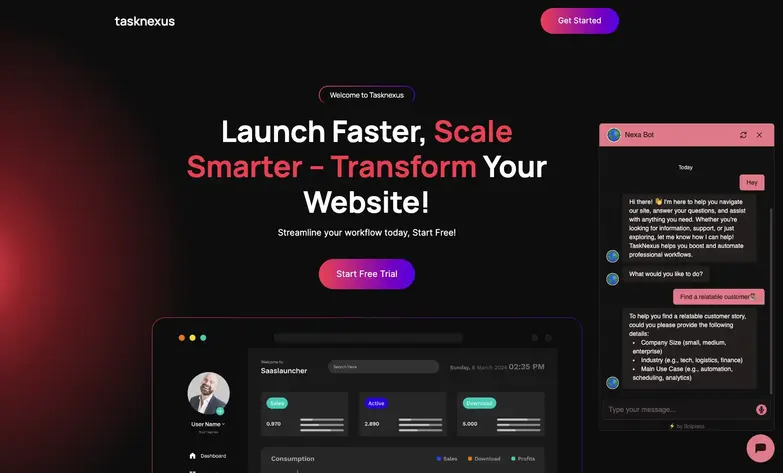
ここでは、Task Nexusというプロジェクト管理ツールのSaaSサイト向けにチャットボットを作成します。チャットボットの主な役割は次の通りです。
- Task Nexusの機能やサービスについてユーザーの質問に回答
- 顧客事例を検索し、ユーザーのニーズに合った成功事例を提案
- LLMによる回答で、ユーザーの質問に最も近い事例を提示
それでは、具体的な手順に進みましょう。
ステップ1:チャットボットプロジェクトの作成
会話設計を始める前に、チャットボットの目的を明確にし、動作を設定します。これにより、ビジネス目標に合ったユーザー体験を提供できます。
a) Botpressで新規プロジェクトを作成し、「Start from Scratch」を選択して自由にカスタマイズします。
b) チャットボットの目的とトーンを設定します。
- チャットボットはカスタマーサポート用ですか?営業支援ですか?それともサイト案内用ですか?
- エージェント指示を設定し、ユーザーとのやり取り方を決めます。
このステップは、チャットボットの基本動作を決める重要な工程です。目的が明確なチャットボットは予測通りに動作し、スムーズなユーザー体験を実現します。
ステップ2:ウェブサイトやドキュメントをAI検索用に追加
チャットボットの賢さは、参照できる情報量で決まります。Botpressなら、すべての質問に手動で回答を用意する代わりに、外部の知識ソースを取り込むことで、動的かつ正確な回答が可能です。

a) Botpressの「Knowledge Base」セクションに移動します。
b) ウェブサイトのリンクをアップロードし、特定ページの情報を参照できるようにします。
c) ドキュメントを追加(txtまたはpdf)して、ピッチ資料やFAQなどの情報も取り込みます。
これにより、FAQやサービスページから正確な情報を自動取得でき、手動更新の手間が省けます。
ステップ3:動的情報用のテーブルを作成
チャットボットでリード獲得やデータ保存が必要な場合、Botpress Tablesを使えば名前やメールアドレス、問い合わせ種別などの構造化データを収集できます。ワークフローに組み込む方法は以下の通りです。
.webp)
a) Botpressメニューの「Tables」に移動します。
b) 新しいテーブルを作成します(例:「customerLeads」)。
c) 保存したいデータに合わせてカラムを定義します。
- 名前(回答のパーソナライズ用)
- メールアドレス(フォローアップ用)
- 会社名(提案内容の最適化用)
- 問い合わせ種別(リクエストの分類用)
このステップを省略すると、チャットボットが収集したデータは一時的なものとなり、後から参照できません。適切に保存することで、フォローアップや分析、自動化が可能になります。
ステップ4:ワークフローを構築
知識ソースを宣言したら、次はこの知識をLLMと統合し、チャットボットのワークフローを作成します。
.webp)
1. 最初のメッセージ:会話の開始
チャットボットがユーザーに挨拶し、3つの選択肢を提示します:
- 製品について詳しく知る → FAQノードに進みます。
- 似たような顧客を探す → リード獲得のためにCustomer Successへ案内します。
- 会話を終了する → チャットを終了します。
これにより、ユーザーは無駄なやり取りなく、すぐに必要な情報にたどり着けます。
.webp)
2. FAQを自律ノードで対応する
ユーザーが「製品について詳しく知る」を選択した場合、チャットボットはインデックス化されたデータから構造化された回答を提供します。もし営業意図(例:価格や導入に関する質問)を検知した場合は、会話を終了せずCustomer Successに誘導します。
これにより、購買意欲の高いユーザーを単なるFAQ回答後に離脱させず、営業プロセスに引き込みます。
.webp)
3. Customer Success事例を紹介するワークフロー
Customer Success事例や購買意欲を示したユーザーには、チャットボットが会話形式で以下の情報を収集します:
- 会社規模
- 業種
- フォローアップ用の氏名とメールアドレス
このデータはleadsTableに保存され、今後のアプローチに活用されます。ユーザーが興味を示した場合、チャットボットは事例資料のメール送付や営業担当との連絡を提案します。
これにより、見込みリードを単発の会話で終わらせず、継続的に関与できます。
ステップ5:チャットボットをWordPressサイトに追加する
チャットボットの準備ができたら、WordPressに埋め込んで訪問者が利用できるようにしましょう。
1. WPCodeプラグインをインストールする
- WordPressのダッシュボードにログインします。
- 「プラグイン」→「新規追加」でWPCodeを検索し、「インストール」→「有効化」をクリックします。
- 有効化すると、左側メニューに「Code Snippets」が追加されます。
2. Botpress Webchatスクリプトを取得する
- Botpressにログインし、「Integrations」タブに移動します。
- 「Webchat」をクリックし、「Pre-configured」タブから埋め込み用スクリプトをコピーします。
.webp)
3. スクリプトをWordPressに追加する
- WordPressで「Code Snippets」→「Headers & Footers」に進みます。
- Bodyセクションに埋め込みスクリプトを貼り付けます。
- 「変更を保存」をクリックして適用します。
これでチャットボットが統合され、ウェブサイト上に表示されるはずです。ページをリフレッシュして動作を確認してください。
WordPressチャットボット導入のベストプラクティス
WordPressサイトにチャットボットを導入する際は、単なる設置だけでなく、セキュリティ・信頼性・ビジネス目標との整合性も重要です。ここでは、ユーザー体験を向上させつつ、データの安全性とコンプライアンスを保つための主なベストプラクティスを紹介します。
1. アクセス権限と認可の管理
全員が同じ権限を持つ必要はありません。ロールベースのアクセス制御を導入し、ワークフローの編集やユーザーデータへのアクセス、連携の変更などは許可されたメンバーのみに制限しましょう。アクセス管理はチャットボットのセキュリティ対策の基本です。
ベストプラクティス: 多要素認証(MFA)やプラットフォームの権限設定(例:WordPressユーザーロール、APIキー)を活用し、不正な変更を防ぎましょう。
2. データ収集と保存の最小化
必要なデータだけを収集しましょう。不要な顧客情報を保存すると、セキュリティリスクやGDPR・CCPAなどのデータ保護法への対応負担が増します。
ベストプラクティス: チャットボットで機密データ(例:決済情報)をマスキングし、保存期間を設定して自動削除できるようにしましょう。
3. サードパーティ連携のセキュリティ確保
多くの企業はチャットボットをCRMやチケッティング、ECプラットフォームと連携させています。これらの連携がセキュリティベストプラクティスに従い、API設定ミスで機密情報が漏れないよう注意しましょう。
ベストプラクティス: 暗号化されたAPI接続を使い、必要な項目だけデータ共有し、サードパーティ連携の定期的なセキュリティ監査を実施しましょう。
WordPressチャットボットを公開しよう
WordPressサイトに、単なる質問応答だけでなく、サポート自動化・リード獲得・訪問者案内までこなすチャットボットを導入しましょう。AIによる会話と柔軟なワークフローで、より良い体験を提供できます。
Botpressなら、自律ノードによるインテリジェントな対話、AIトランジションによる柔軟な応答、エンゲージメントを最適化するワークフローを、複雑な設定なしで実現できます。
今すぐ賢いチャットボットを作成しましょう。今すぐ始める—無料です。
よくある質問
1. 公開前にチャットボットをテストするには?
公開前のチャットボットは、Botpress内蔵のエミュレーターでテストできます。これにより、実際のウェブサイトに影響を与えず、リアルタイムでボットの応答をシミュレーションできます。
2. 複数のチャットボットを同じサイトの異なるサブドメインに接続できますか?
はい、Botpressで個別のチャットボットインスタンスを作成し、それぞれのJavaScriptスニペットを埋め込むことで、異なるサブドメインごとにチャットボットを設置できます。これにより、各サブドメインの内容やターゲットに合わせたボット運用が可能です。
3. チャットボットをGDPR準拠にするには?
チャットボットをGDPRに準拠させるには、必要な個人情報のみを収集し、データの利用目的をユーザーに通知しましょう。また、規則に従いデータへのアクセスや削除手続きを実装してください。
4. チャットボットがユーザーの質問に答えられない場合は?
チャットボットが回答できない場合は、ギャップを認めて言い換えを促したり、関連リンクを提案したり、人間の担当者にエスカレーションするフォールバックフローを設定できます。これにより、ボットが答えを持たない場合でもスムーズな体験を維持できます。
5. どのくらいの頻度でLLMを再学習したり、ナレッジベースを更新したりすべきですか?
リトリーバル型の構成であれば、LLM自体を再学習する必要はありません。代わりに、ナレッジベースを定期的に(理想的には月1回、または重要なビジネス内容が変わったとき)更新しましょう。これにより、モデル全体の再学習なしでチャットボットの精度と最新性を保てます。
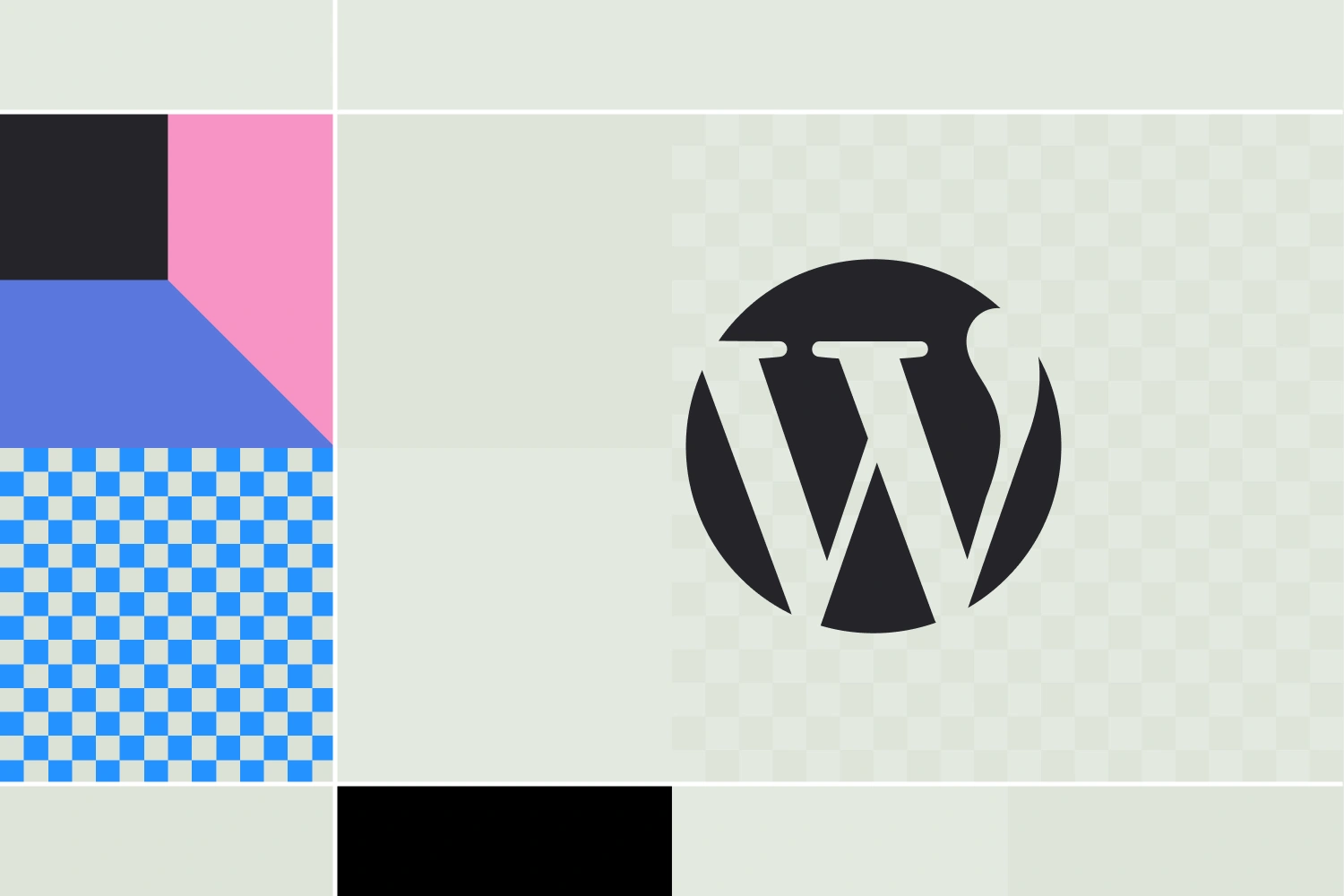




.webp)

